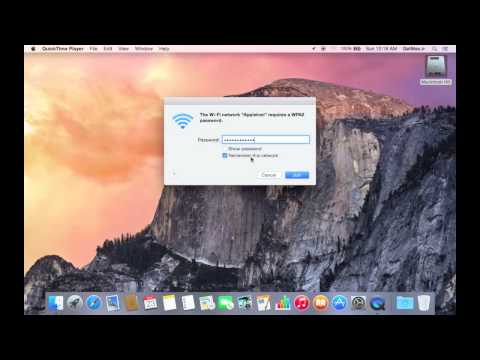هنگام نصب دو یا چند رایانه در ایستگاه های کاری ، اغلب لازم است که یک شبکه بین آنها ایجاد شود. این شبکه نه تنها باید محلی باشد ، بلکه به اینترنت نیز متصل باشد. برای این منظور معمولاً از آداپتورهای Wi-Fi استفاده می شود.

ضروری
رایانه های دارای آداپتورهای Wi-Fi
دستورالعمل ها
مرحله 1
راه اندازی اتصال با روش ایجاد شبکه آغاز می شود. در رایانه اول ، منوی "شروع" را باز کنید و روی خط "اتصال" کلیک کنید. در پنجره باز شده ، گزینه های "ایجاد اتصال یا شبکه" و "پیکربندی شبکه بی سیم" کامپیوتر - رایانه را به ترتیب انتخاب کنید. برای ادامه عملیات ، روی دکمه "بعدی" کلیک کنید.
گام 2
شما باید با کلیک روی دکمه "بعدی" به درخواست ظاهر شده درباره عملکردهایی که باید انجام شود ، پاسخ مثبت دهید. در پنجره بعدی ، فراموش نکنید که نام اتصال را وارد کنید ، نوع امنیت را نشان دهید و رمز عبور را وارد کنید. کادر "ذخیره این تنظیمات شبکه" را علامت بزنید و روی "بعدی" کلیک کنید.
مرحله 3
اکنون باید اتصال را در رایانه دوم فعال کنید. برای انجام این کار ، از منوی Start به اپلت Connect بروید. در پنجره باز شده ، نام اتصال تازه ایجاد شده را انتخاب کرده و بر روی دکمه "اتصال" کلیک کنید. برای اتصال دائمی با رایانه دیگر ، باید کادر "ذخیره این تنظیمات شبکه" را علامت بزنید. برای ذخیره تنظیمات روی دکمه بستن کلیک کنید و پنجره فعلی را ببندید.
مرحله 4
سپس باید گزینه های اشتراک بین رایانه ها را فعال کنید. برای این کار ، منوی "Start" را باز کنید و از طریق برنامه "Connection" با "Network and Sharing Center" تماس بگیرید. در پنجره باز شده ، بر روی گزینه "Network Discovery" کلیک کرده و "File Sharing" را انتخاب کنید. در مرحله بعد ، کادر "دسترسی مشترک به پوشه های مشترک" را علامت بزنید و "اشتراک گذاری با محافظت از رمز عبور" را غیرفعال کنید. عملکرد فعلی باید روی همه رایانه ها تکرار شود.
مرحله 5
برای دسترسی عمومی به اینترنت ، در برنامه "مرکز شبکه و اشتراک" روی دکمه "نمایش وضعیت" مقابل شبکه فعلی خود کلیک کنید. در پنجره جدید ، بر روی دکمه "Properties" کلیک کنید ، به برگه "Access" بروید و کادر کنار خط "اجازه به سایر کاربران شبکه برای استفاده از اتصال اینترنتی این رایانه" را علامت بزنید. برای استفاده از اتصال به اینترنت در هر دو رایانه ، روی دکمه "تأیید" کلیک کنید.